Cara Memulihkan Pesan WhatsApp Dihapus di Android tanpa Backup
Bisakah saya mendapatkan kembali pesan WhatsApp dihapus di Android tanpa backup dan root? Sekarang dengan UltData - Pemulihan Data Android, Anda dapat dengan mudah memulihkan tidak hanya chat & lampiran WhatsApp, dokumen, tapi juga foto, video, suara, stiker, dokumen tanpa backup dan root.
Tersedia untuk macOS 13 dan lebih rendah Tersedia untuk Windows 11/10/8.1/8/7
Di bawah ini adalah panduan langkah demi langkah untuk memulihkan pesan Whatsapp yang dihapus di Android, unduh dan install program di komputer Anda.
Langkah 1. Hubungkan Perangkat Android Anda
Jalankan UltData - Pemulihan Data Android dan pilih fitur "Pulihkan Data WhatsApp".
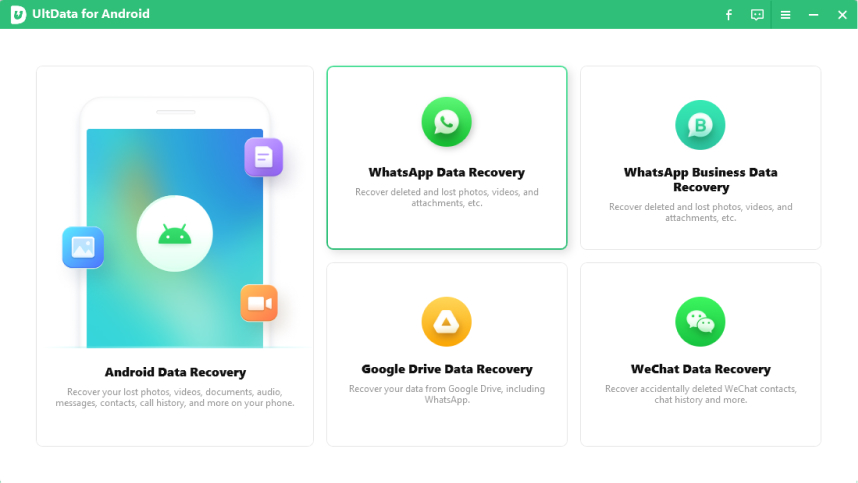
Gunakan kabel USB perangkat Android Anda untuk menghubungkan ke komputer.
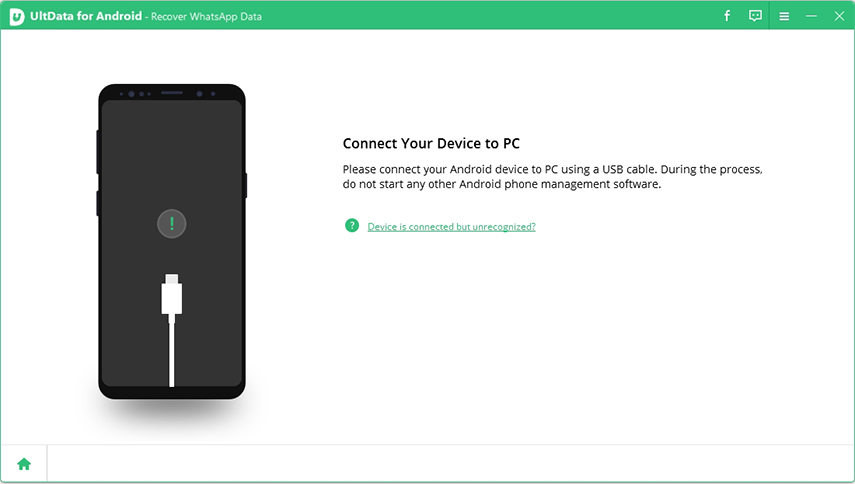
Langkah 2. Aktifkan Debugging USB
Buka bar notifikasi di ponsel Android Anda, cari opsi USB dan centang 'Transfer file'. Kemudian, buka Pengaturan dan ketik 'build' di kotak pencarian. Pilih 'Nomor build' dari hasil pencarian dan tekan 7 kali.

Catatan: Anda dapat mengklik tombol di kanan bawah atau kiri jika Anda gagal mengaktifkan USB debugging atau menghubungkan ke perangkat. Kemudian, ikuti instruksi di layar.
Selanjutnya, klik "OK" untuk mengizinkan USB debugging di perangkat Android Anda.
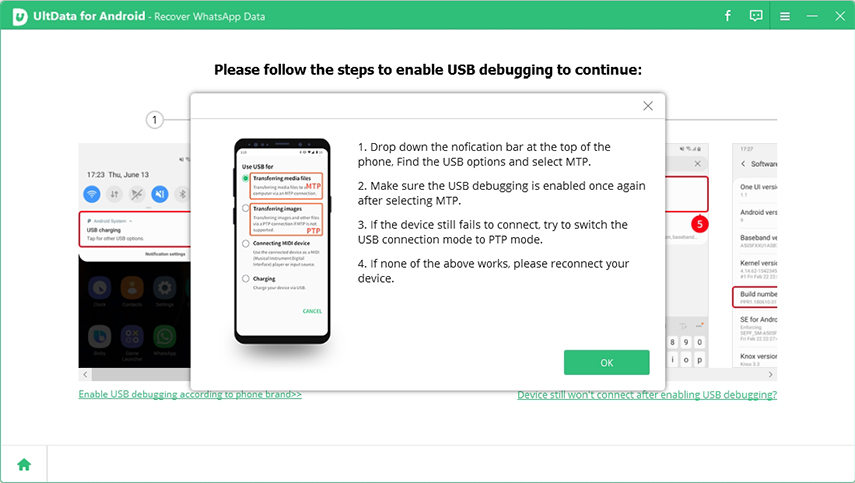
Jika jendela tidak muncul di perangkat, klik "Tampilkan Lagi" pada program.
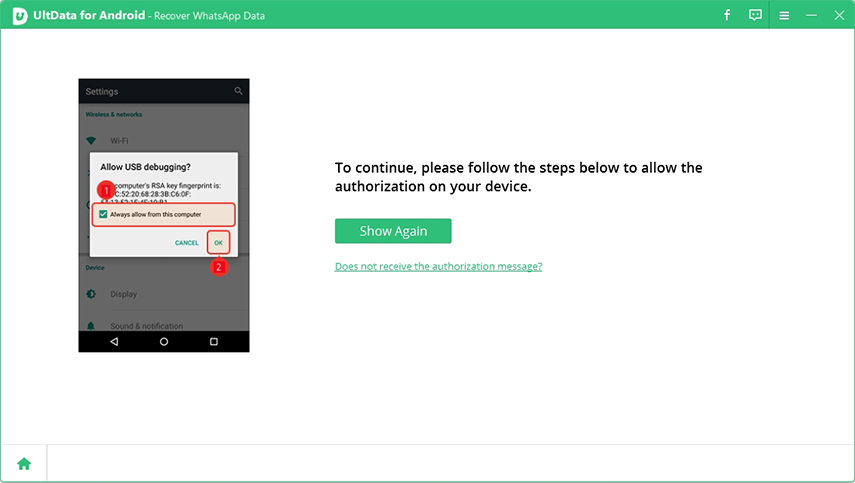
Langkah 3. Mulai Pemindaian Data WhatsApp
Setelah program mendeteksi perangkat Android Anda, dia akan menampilkan layar berikut. Klik tombol "Mulai" untuk mencari data Whatsapp yang dihapus di perangkat Anda.

Silakan masuk ke akun WhatsApp di perangkat. Jika sudah, klik tombol “Ya, saya ingin melanjutkan” untuk melanjutkan.

Catatan: Untuk menghindari data hilang, silakan ikuti layar untuk backup WhatsApp terlebih dahulu.
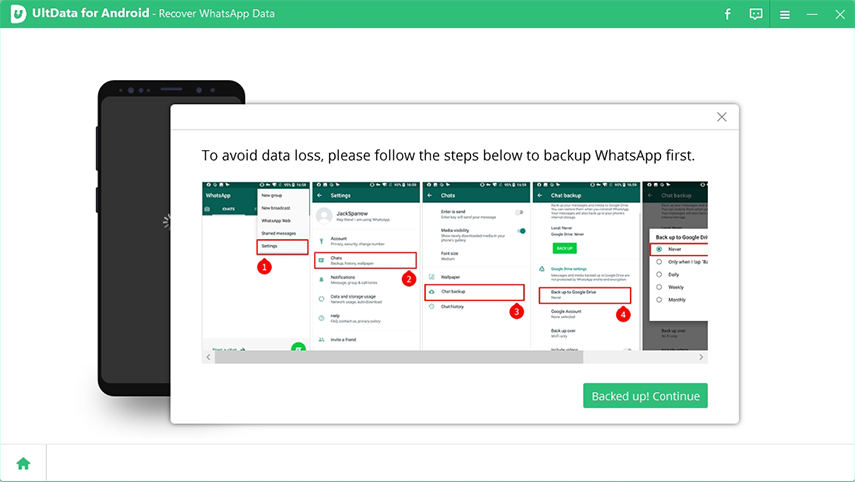
Setelah mengklik tombol "Backup! Lanjutkan", UltData - Pemulihan Data Android akan mulai memindai data WhatsApp di perangkat Anda.
Catatan: Selama proses tersebut, perangkat akan restart. Ikuti prompt di jendela pop-up.
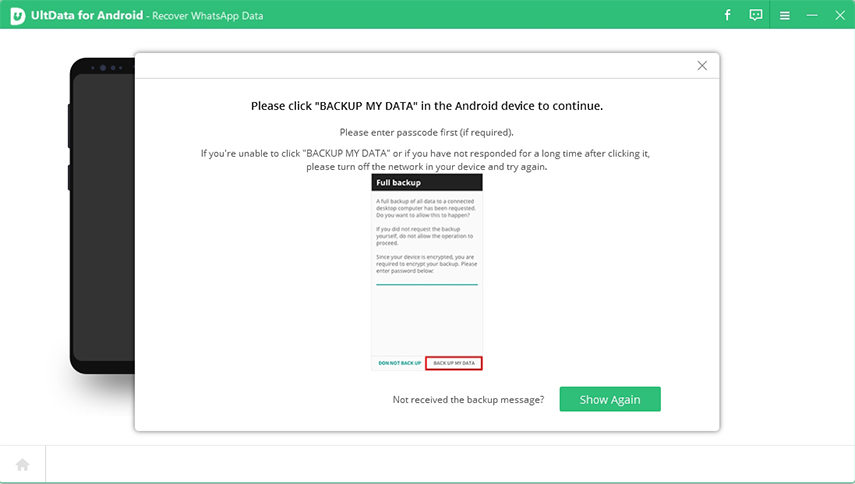
Setelah beberapa menit, klik tombol "backup data saya" di perangkat Anda. (Jika kotak pop-up otorisasi tidak muncul di perangkat, klik "tampilkan Lagi" di program.)
Langkah 4. Pratinjau dan Pulihkan Data Whatsapp
Ketika proses pemindaian selesai, semua data WhatsApp akan ditampilkan termasuk data yang dihapus. Pilih file yang ingin Anda pulihkan dan kemudian klik tombol "pulihkan" untuk menyimpan data yang hilang ke PC.

Pilih foto yang ingin Anda pulihkan kemudian klik tombol "Pulihkan" di sudut kanan bawah.

Itu berguna?
Masih Butuh Bantuan?
Cukup hubungi tim dukungan kami yang dengan senang hati membantu. Anda dapat mengirimkan formulir online di sini.


